1. Sélectionnez votre code PB par fichiers ou dossiers (pas de cible)
Chaque PBL doit être unique dans le projet VE.
Si vous incluez des targets PB dans votre projet VE, les librairies ancêtres seront probablement dupliquées (1 copie par application).
Vous devez donc inclure votre code PB en sélectionnant les fichiers - ou dossiers - PBL.
Les dossiers sont plus rapides pour sélectionner les PBLs, mais cela dépend de la façon dont vous avez organisé votre code.
Si vous avez 3 applications, vous devez sélectionner 4 ensembles de PBL dans votre projet VE (3 applications + 1 ensemble de librairies ancêtres).
Pour chaque ensemble de PBLs, suivez les étapes suivantes :
Dans l'assistant de projet, choisissez "Dossiers/fichiers de la bibliothèque PowerBuilder".
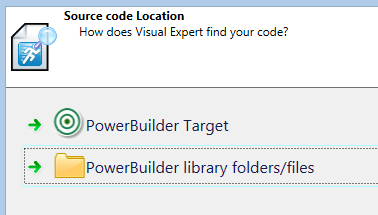
Sélectionnez les fichiers PBL ou les dossiers pour le premier ensemble de PBL, par exemple, les librairies de vos ancêtres.
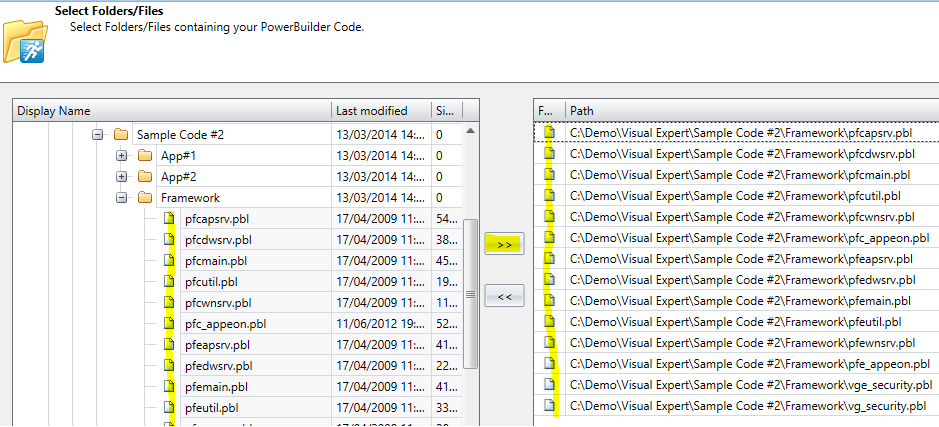
Cliquez sur suivant et sélectionnez "Ajouter plus de code dans votre projet".
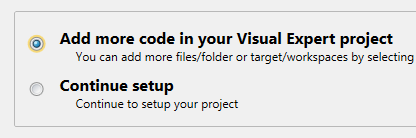
Cela vous ramènera à la première page de l'assistant :
- Vous pouvez alors sélectionner le deuxième ensemble de PBL, par exemple les PBL de l'application #1 (à l'exception des PBL ancêtres).
- Cliquez sur "Suivant" > sélectionnez "Ajouter plus de code".
- Sélectionnez les PBLs de la deuxième application PB (sauf les PBLs ancêtres)
- Et ainsi de suite, pour chaque application PB que vous souhaitez inclure dans le projet VE.
Suivez l'assistant de projet jusqu'à ce que vous puissiez sélectionner " Ouvrir la configuration du projet ".
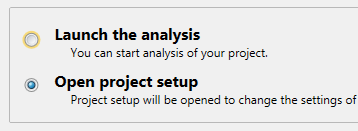
2. Renommez vos applications PB
Visual Expert donnera un nom par défaut à chaque application PB (en fonction du dossier ou des fichiers que vous avez sélectionnés).
Pour simplifier la maintenance de votre projet VE, il est recommandé de renommer chaque ensemble de PBL.
Par exemple :
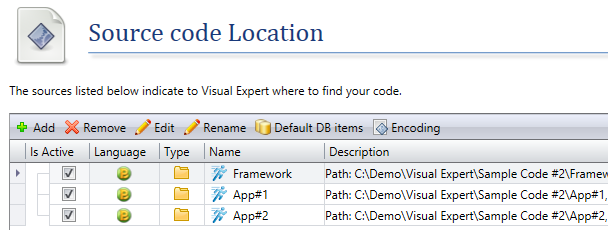
Sélectionnez chaque ligne, correspondant à un ensemble de PBL, cliquez sur "Renommer", entrez le nom approprié pour chaque ensemble de PBL.
3. Définir les dépendances entre les applications
- Ouvrez l'onglet "Dépendances de l'application".
- Sélectionnez une application PB (pas l'ensemble des librairies ancêtres)
- Cliquez sur "Ajouter".
- Sélectionnez le jeu de librairies ancêtres dans la liste
- Répétez la même opération pour chaque application PB (pas pour l'ensemble des librairies ancêtres).
Une fois terminé, cela devrait ressembler à ceci :
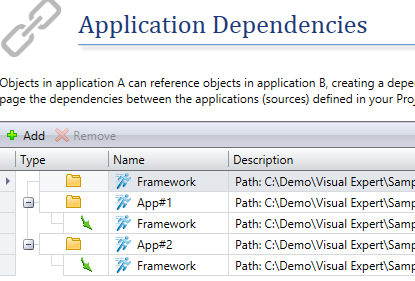
4. Lancer l'analyse du code
- Fermez la fenêtre de configuration
- Visual Expert vous propose d'analyser votre code
- Cliquez sur "Oui".
- L'analyse va commencer
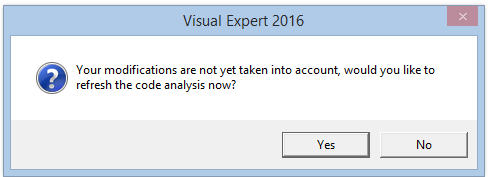
Une fois terminé, vous devriez voir une liste d'applications + 1 Framework dans le treeview de Visual Expert :
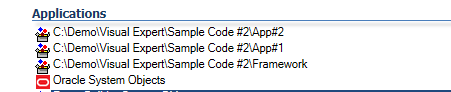
5. Réaliser des analyses d'impact
Vous pouvez maintenant explorer les dépendances entre vos applications PB et votre framework.
Dans l'exemple ci-dessous, la bibliothèque ancêtre "pfcmain.pbl" contient la méthode " pfc_w_master.of_setresize ()".
Une analyse d'impact sur cette méthode montrera les références de plusieurs applications.

